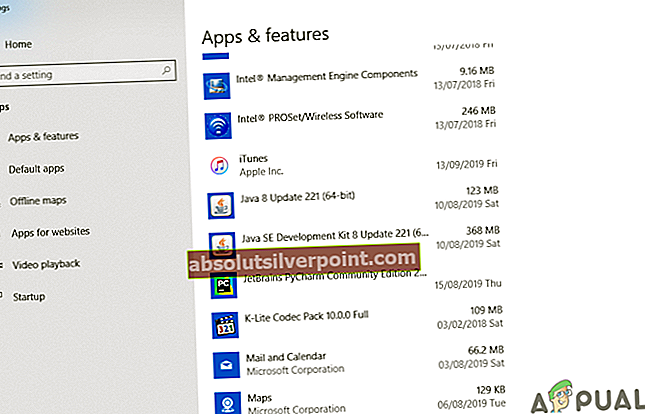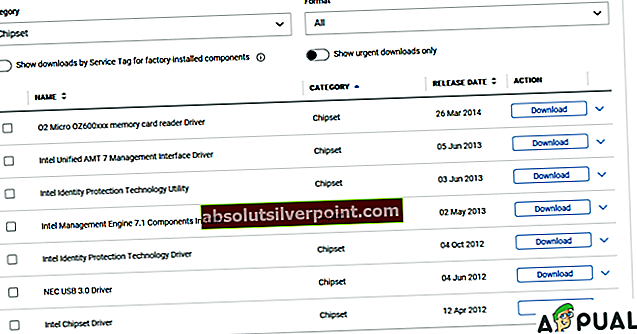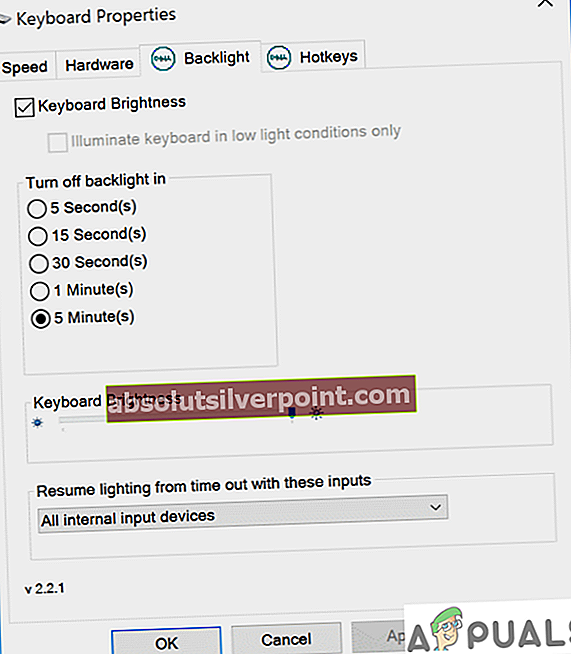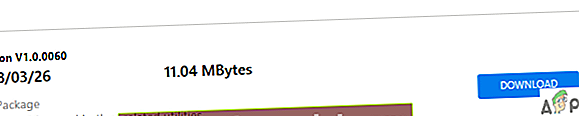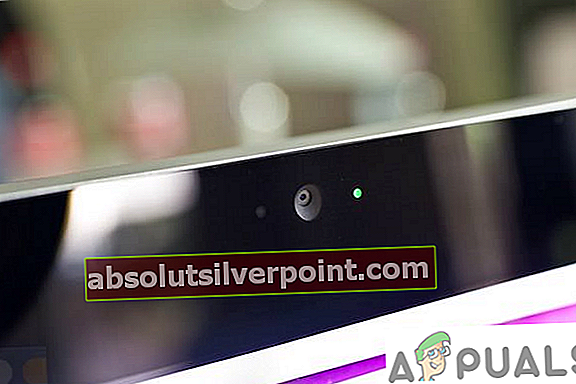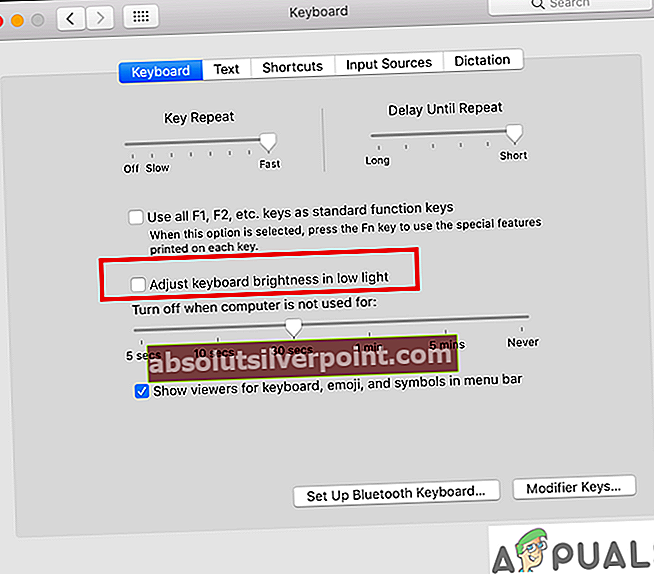Apšviestos klaviatūros yra tos klaviatūros, kurių apačioje yra apšviesti kai kurie šviesos diodai. Jie suteikia geresnį matomumą ir leidžia lengvai rašyti net visiškai tamsiuose kambariuose. Dabar nešiojamame kompiuteryje yra apšviesta klaviatūra.

Klaviatūros apšvietimas valdomas naudojant programinę įrangą. Jų neveikimo priežastys gali būti kelios. Yra tikimybė, kad jie neveikia dėl blogų programinės įrangos atnaujinimų ar aparatūros problemų.
Populiarūs „Windows“ foninio apšvietimo taisymai
Skirtingai nuo daugelio kitų problemų, neveikimo jūsų kompiuteryje apšvietimo problemą gali sudaryti kelios skirtingos priežastys, tačiau ne visos jos gali būti netaikomos jūsų atveju. Čia išvardinsime dažniausiai pasitaikančius problemos sprendimo būdus.
- Pirmiausia paspauskite mygtuką FN + tarpo klavišas įjungti arba išjungti foninį apšvietimą. Šis raktas gali būti skirtingas skirtingų modelių nešiojamiesiems kompiuteriams. Jie gali atrodyti kitaip, priklausomai nuo jums priklausančio nešiojamojo kompiuterio prekės ženklo. Toliau pateikiami keli pavyzdžiai

- Ar neseniai atlikote kokių nors programinės įrangos pakeitimų, po kurių nustojo veikti apšvietimas? Jei taip, tuomet turėtumėte pabandyti pašalinti tą programinę įrangą ir sužinoti, ar ji išsprendžia problemą. Geriausia praktika tokiais atvejais yra sukurti a Sistemos atkūrimo taškas prieš įdiegdami programinę įrangą. Jei sukūrėte, atkurkite sistemą ankstesnėje būsenoje eidami į sistemos atkūrimo nustatymus.
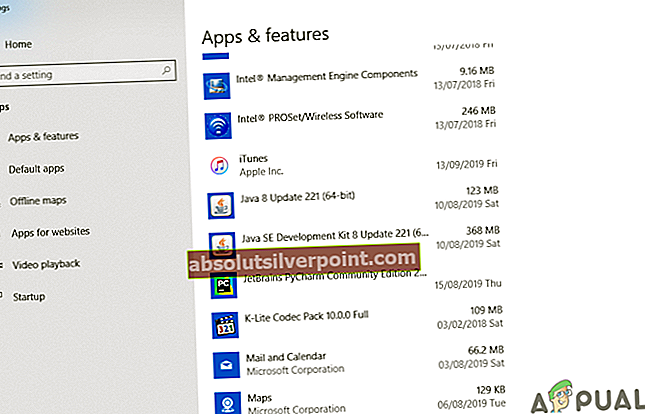
- Bandyti atnaujinti savo BIOS ir lustų rinkinius ir pažiūrėk, ar tai turi kokių nors pokyčių. Kartais tokių problemų gali sukelti skirtingų versijų vairuotojai.
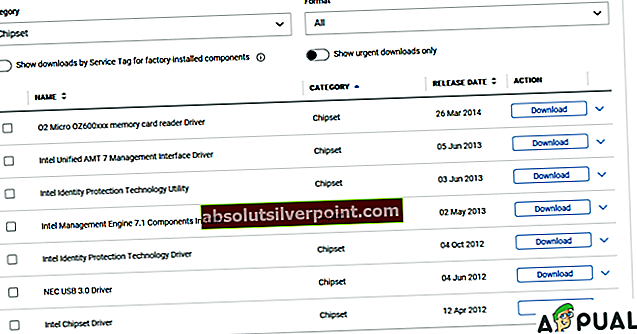
- Jei susiduriate ankstyvas apšvietimo laikas tada jums reikia pakeisti nustatymus iš "Windows" klaviatūros ypatybių.
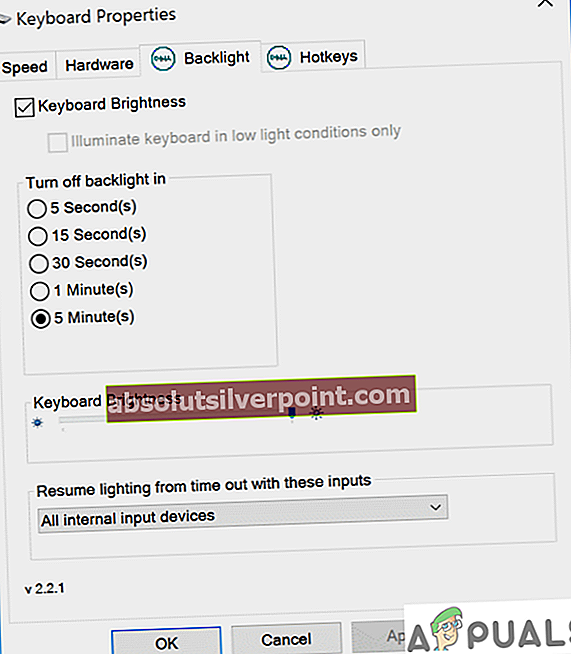
- „ASUS ATK“ programinės įrangos paketas. Kai kurie vartotojai, kurie naudojo ASUS firmos nešiojamus kompiuterius, pranešė, kad klaviatūros apšvietimas neveikė atnaujinus jų langus „Windows 10“ nuo „Windows 8“ ar kitas „Windows“ versijas. ASUS naudoja savo patentuotą programinę įrangą, kad galėtų tvarkyti įvairias nešiojamųjų kompiuterių funkcijas ir gestus, ši programinė įranga vadinama ATK paketas. Atnaujinus šį programinės įrangos paketą ši problema bus išspręsta.
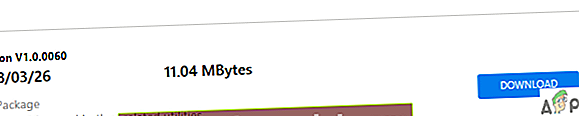
- Aparatinės įrangos gedimas. Kartais tai gali būti susiję su aparatūra. Yra tikimybė, kad klaviatūros ryšio juosta gali sugesti ir sukelti netinkamą apšvietimo veikimą.

- Pašalinama naujausią „Windows“ naujinimą. Jei neseniai atnaujinote „Windows“ ir susiduriate su klaviatūros apšvietimo problema ir nieko daugiau neveikia, patartina pašalinti naujausią naujinimą. Vėlgi tai galite padaryti nuėję į nustatymus arba jei sukūrėte Sistemos atkūrimo taškas, galite atkurti sistemos senesnę būseną.

Populiarūs „Backlight“ neveikiantys taisymai „MacBooks“
Kaip ir „Windows“, ši problema taip pat kyla keliuose „Macbooks“. Čia pateikiame keletą populiarių, tačiau trumpų problemų sprendimo būdų.
- Pirmiausia turite patikrinti, ar jūsų šviesos sensorius yra tiesiai prieš kokį nors šviesos šaltinį. Tokiu atveju jūsų automatinis klaviatūros apšvietimas gali nesuveikti.
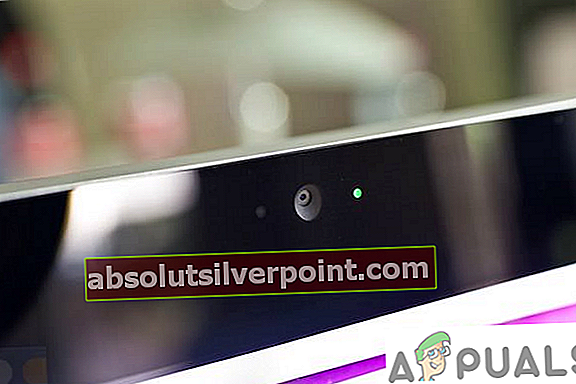
- Jei automatinis šviesos jutiklis neveikia tinkamai, galite išjungti galimybė koreguoti klaviatūros ryškumas automatiškai. Pasiekdami klaviatūros nuostatas ir atžymėkite parinktį. Turėsite valdyti savo apšvietimą paspausdami F5 arba F6 ryškumui mažinti ir didinti.
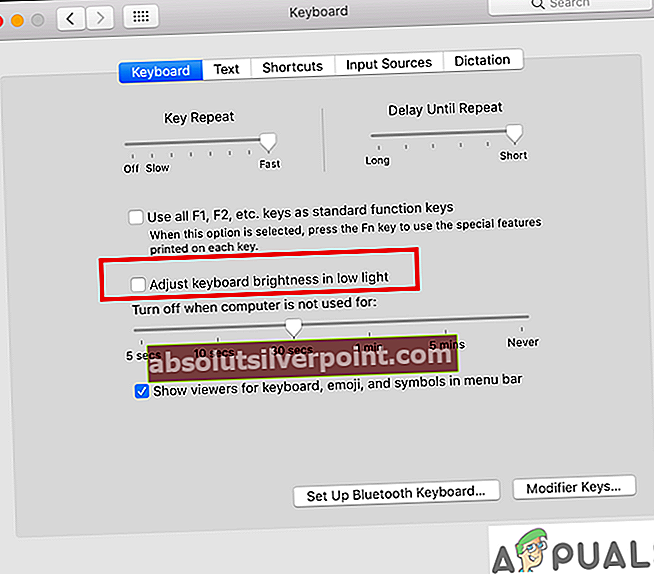
- Jei turite išsiliejo šiek tiek skysčio klaviatūroje tai gali sukelti tam tikrų klaviatūros apšvietimo problemų. Tai gali netgi pareikalauti pakeisti visą klaviatūros skydelį.

- Jei visa kita neveikia, yra galimybė laisvas arba blogas klaviatūros apšvietimo laidas. Turėsite atidaryti „MacBook“ ir patikrinti, ar laidas apšviestas tinkamai, ar jį reikia pakeisti.